
オンライン ツールの利便性と機能が充実しているため、今日ではサードパーティ ソフトウェアをダウンロードする代わりにオンライン サービスを選択する傾向があります。
一部の優れたオンライン音楽 Web サイトでは、素晴らしい音楽体験を提供できますが、インターネットなしでこれらの曲を聴きたい場合は、どうすればよいでしょうか? 強力な Chrome オーディオ レコーダーがニーズの実現に役立ちます。
ここでは、XNUMX つの異なるレコーダーについて説明します。 Chromeオーディオキャプチャ; オンライン オーディオ キャプチャ ツールまたはオーディオ レコーダー拡張機能のどちらを好む場合でも、私たちをフォローしてください。このブログで満足のいくツールを見つけることができます。
Screencastify – 多機能 Chrome オーディオ レコーダー

スクリーンキャスト は、Web サイトから音声を録音できる Chrome オーディオ キャプチャ ツールです。 ビデオとオーディオのキャプチャに最適で、次のことができます。 簡単に共有 あなたの記録が多くのソーシャルメディアに投稿されます。 さらに、それはあなたも簡単に作ることができます 編集。 ただし、Screencastify は完全に無料ではないことに注意してください。 無料版には30分の録音時間制限があります。 使用する前に、Google アカウントにログインすることを忘れないでください。
特徴:
● ビデオとオーディオを録画する
● トリミングとクロップ
● マウスカーソルのカスタマイズ
- ビデオ編集
- 録画を Google ドライブに自動的に保存する
- 使用前にログインが必要です
Chrome Audio Capture – 無料のオーディオ レコーダー拡張機能

Chromeオーディオキャプチャ 無料です。 オーディオレコーダーの拡張機能。 これを使用して Chrome から音声を録音し、音声ファイルを次の場所にエクスポートすることを選択できます。 MP3 or WAV フォーマット。 さらに、複数のタブから同時にオーディオキャプチャを取得できるため、多用途な選択肢になります。 いくつかのプリセットを直接使用することもできます ホットキー 録音を開始および終了します。これは、オーディオをキャプチャするための便利なオプションです。 ただし、通常、Chrome によるメモリ制限のため、録画セッションは 20 分に制限されます。
特徴:
● Web サイトから音声を録音する
● タブをミュートするオプション
- 無料で
- 複数のタブから同時にオーディオをキャプチャ
- 20分の録音制限
スマート オーディオ キャプチャ – 高品質のブラウザ オーディオ レコーダー

タブの音声やマイクを簡単に録音するための Chrome オーディオ キャプチャ拡張機能をお探しの場合は、 スマートオーディオキャプチャ も代替手段です。 このツールを使用すると、現在のタブで再生されているすべてのオーディオを手間なく録音し、ミックスに自分の声を追加できます。 それを区別するのは、 きちんとしたインターフェース と 単純な関数。 これをうまく使用するために初心者ガイドを読む必要はありません。 さらに便利なのは、Google アカウントにログインする必要がないことです。 つまり、完全に独立したブラウザ オーディオ レコーダーです。
特徴:
● ウェブページの音声とマイクの音声を録音する
● 画面録画インターフェイスのタイトルをキャプチャします。
- 簡単に使える
- 複数のエクスポート形式
- 高度な機能が不足している
Tonalis オーディオ レコーダー – 多機能な Chrome オーディオ レコーダー

Chrome オーディオ キャプチャ ツールとして、 Tonalisオーディオレコーダー ウェブサイトから音声を録音することに優れています。 クリスタルクリアな品質、音声もキャプチャします 楽 マイク録音機能を使用して。 と 複数のエクスポート形式、MP3、WebM、WAV など、ニーズに合ったものを選択できます。 さらに、それは内蔵されています ステレオ機能、豊かで多次元のサウンドに浸ることができます。 高度な機能にもかかわらず、依然として 無料です。 Chrome オーディオ キャプチャ拡張機能。
特徴:
● さまざまなソースからオーディオを録音する
● 複数のオーディオトラックをミックスする
- 高品質オーディオをエクスポートする
- 内蔵ステレオ機能
- 限られたセットアップオプション
Reverb Record – アクセス可能な Chrome Audio Capture 拡張機能
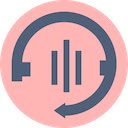
リバーブレコード 別の Chrome オーディオ レコーダーです。 シンプルな 使用して、あなたを助けることができます ボイスメモを共有する 即座に。 登録やログインは必要ありません。アイコンをクリックするだけで自動的に音声ファイルの録音が開始されるため、使い方は簡単です。 あなたもできます リネーム 録音を停止した直後の録音ファイル。 しかし、ここがすごいところです。録音をどこにでも埋め込むことができ、メモの音声変更機能も提供します。
特徴:
● オンザフライで音声を録音する
● 共有可能な音声メモを即座に録音
- 登録も認証もなし
- 声を別のキャラクターに変える
- 録音中にインターフェイスを縮小することはできません
- 現在のページを記録中に記録が停止します
AmoyShareオンラインボイスレコーダー – 最高のオンラインChromeオーディオレコーダー
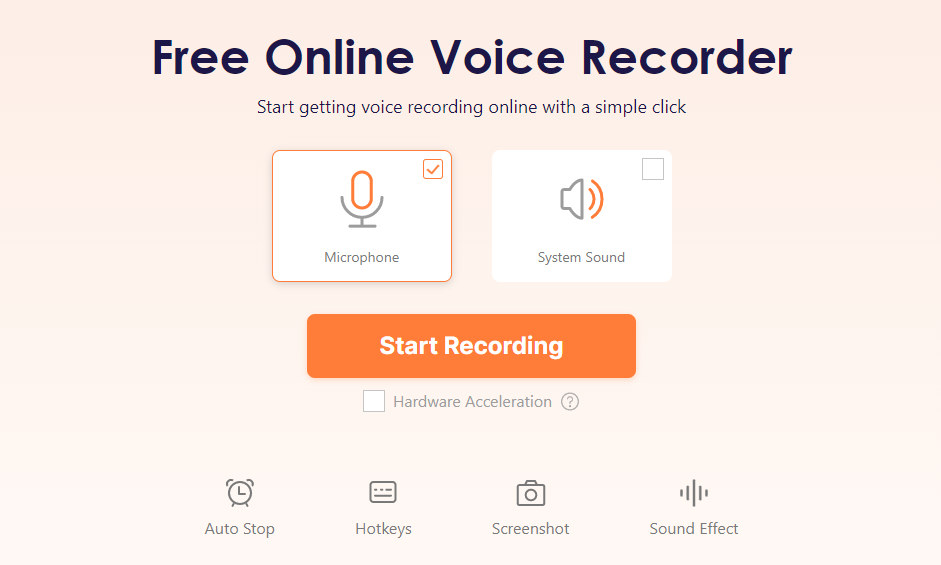
Web サイトから音声を録音する必要があるが、拡張機能をダウンロードしたくない場合は、次のように使用できます。 AmoyShareオンラインボイスレコーダー。 オンラインオーディオキャプチャツールとして、サードパーティのソフトウェアや拡張機能をダウンロードする必要さえありません。 オンラインページにアクセスするだけです。 素晴らしいものを提供してくれますが、 利便性 Chrome オーディオ キャプチャには、次の機能もあります。 高い安全性。 このオンライン ツールの使用によって個人のプライバシーが漏洩することを心配する必要はありません。
特徴:
● オーディオと音声をオンラインで録音する
●音声をMP3に録音する
- 回数制限なく録画可能
- 録音したオーディオファイルを簡単にエクスポート
- 編集ツールが不足している
結論
この記事では、XNUMX つの異なるオーディオ キャプチャ ツールを紹介します。 オーディオ レコーダー拡張機能を選択するか、 オンラインChromeオーディオキャプチャツール あなたのニーズに応じて。 上記の情報をすべて覚えていれば、Chrome から音声をキャプチャするニーズに合った完璧なレコーダーが見つかります。
よくある質問
Chrome オーディオ キャプチャは安全ですか?
正規ルートからダウンロードされた Chrome オーディオ キャプチャ ツールのほとんどは安全ですが、一部のソフトウェアにはウイルスが含まれており、個人のプライバシーが漏洩する可能性も排除されません。 Chrome から音声を安全に録音するには、次のことをお勧めします。 AmoyShareオンラインボイスレコーダー 録音された各音声がアップロードまたは保存されないことが保証されているためです。
PC でオーディオをキャプチャするにはどうすればよいですか?
DiReec スクリーンレコーダー PC からオーディオを録音するのに役立ちます。 システムサウンドやマイクを録音したり、それらを同時に録音したりすることもできます。 編集機能とノイズリダクション機能により、DiReec Screen Recorder は PC で音声をキャプチャするのに非常に便利です。
ブラウザから音声を録音するにはどうすればよいですか?
ブラウザから音声を録音するにはさまざまな方法があります。 たとえば、オーディオ レコーダー拡張機能をダウンロードしたり、サードパーティの録音ソフトウェアをインストールしたりできますが、最も便利な方法はオンライン録音ツールを使用することです。 AmoyShareオンラインボイスレコーダー.
Google にはオーディオ レコーダーがありますか?
いいえ、Google には録音機能が組み込まれていません。 この目標を達成するには、オーディオ レコーダー拡張機能またはその他の録音ソフトウェアをダウンロードできます。 自分の使用習慣やニーズに最適なブラウザ オーディオ レコーダーを選択できます。
Chromeでオーディオを録音するにはどうすればよいですか?
Chrome には音声録音ツールがないため、Chrome オーディオ キャプチャ拡張機能をダウンロードして音声をキャプチャできます。 もちろん、これら XNUMX つの方法が面倒な場合は、次のようなオンライン録画ツールを使用することもできます。 AmoyShareオンラインボイスレコーダー レコードする。
Chrome オーディオ キャプチャはファイルをどこに保存しますか?
Chrome で録音された音声は通常、Web アプリケーション内に保存されます。 ファイルはデバイスに直接保存されません。 Web アプリの設定にアクセスすると、音声録音をエクスポートして保存するオプションが表示されます。